 |
Главная |
Выполнение вычислений в Word
|
из
5.00
|
В таблицах часто требуется выполнять различные вычислительные операции, например, определить сумму чисел в столбце, вычислить среднее, найти наибольшее, наименьшее, количество данных и т.п. Для этого в Word предусмотрено 18 формул, в которых вместо аргумента функции указывается одно из направлений – слева, справа, выше, ниже, т.е. направление, в котором расположены ячейки с данными для вычислений. Например, формула SUM(BELOW) вычисляет сумму чисел в нижележащих ячейках, PRODUCT(RIGHT) – произведение чисел в ячейках справа.
Формулы для вычислений вводятся следующим образом:
1 Поставьте курсор в ячейку, в которой нужно выполнить вычисление.
2 Выберите команду вкладки Вставка\Макет\ Данные\Формула  - рисунок 43.
- рисунок 43.
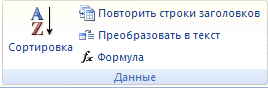
Рисунок 43 – Вставка формулы
Откроется окно Формула, в котором можно задать формат чисел и вид одной из формул - рисунок 44. По умолчанию Word предлагает функцию =SUM(ABOVE) -
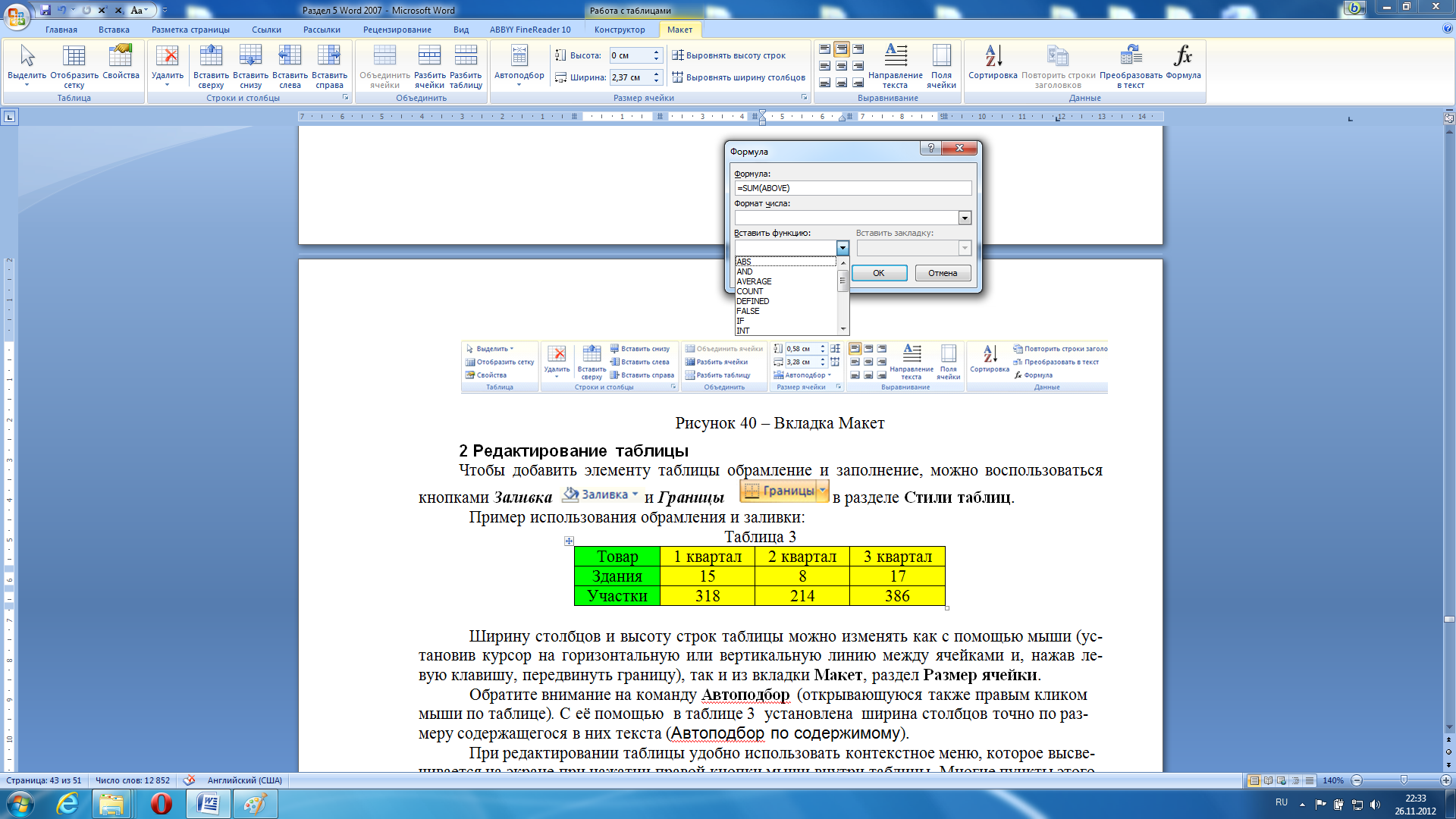
Рисунок 44 – Окно Формула
3 Любая формула должна начинаться со знака "=", после формулы в скобках указывается направление, в котором расположены ячейки с аргументами формулы (например, =SUM(LEFT) – суммировать элементы в ячейках слева от ячейки с формулой, below – ниже, аbove – выше, right – справа). Если функция по умолчанию =SUM(ABOVE) не подходит, удалите её из поля Формула, в списке Вставить функцию выберите нужную формулу, в скобках укажите, где расположен аргумент и нажмите ОК.
Список формул, входящих в состав Word, содержит функции:
=ABS(x) Абсолютное значение числа или формулы (без знака).
=AND( x;y )1 (истина), если оба логические выражения x и y ис-
тинны, или 0 (ложь), если хотя бы одно из них ложно.
=AVERAGE( )Среднее значений, включенных в список.
=COUNT( ) Число элементов в списке.
=DEFINED(x)1 (истина), если выражение x допустимо, или 0
(ложь), если оно не может быть вычислено.
=FALSE 0 (нуль).
=IF(x;y;z) y, если условие x истинно, или z, если оно ложно.
Значения у и z могут быть числами или строками.
=INT(x) Целая часть числа или значения формулы x.
=MIN( ) Наименьшее значение в списке.
=MAX( ) Наибольшее значение в списке.
=MOD(x;y) Остаток от деления x на y.
=NOT(x) 0 (ложь), если логическое выражение x истинно, или
1 (истина), если оно ложно.
=OR(x;y) 1 (истина), если хотя бы одно из двух логических
выражений x и y истинно, или 0 (ложь), если оба они
ложны.
=PRODUCT( )Произведение значений, включенных в список. На-
пример, функция { = PRODUCT (1;3;7;9) } возвра -
щает значение 189.
=ROUND(x;y)Значение x, округленное до указанного десятично-
го разряда (y), x может быть числом или значением
формулы.
=SIGN(x) Знак числа: 1 (если x > 0) или –1 (если x < 0).
=SUM( ) Сумма значений или формул, включенных в список.
=TRUE 1(единица).
Контрольные вопросы
1 Способы размещения таблиц в документе.
2 Что входит в понятие формата таблицы?
3 Способы форматирования таблицы.
4 Как построить по таблице график или диаграмму?
5 Как поместить в таблицу формулу, правила её записи.
6 Как выделить ячейку, строку, столбец таблицы?
7 Как добавить в таблицу строку или столбец?
8 Как удалить содержимое ячейки, столбца, строки?
9 Как удалить ячейку, строку, столбец с их содержимым?
Задание
1 Ввести в документ три таблицы размером не менее 3×4 способами 1, 2 и 3.
2 Заполнить таблицы произвольными данными (например, ежемесячная температура в регионе, удои молока по фермам, продажа товаров и т.д.).
3 Ввести в одну из ячеек первой таблицы формулу, вычисляющую сумму чисел в ячейках, расположенных слева от ячейки с формулой, во вторую таблицу – формулу, вычисляющую произведение чисел в нижележащих ячейках и в третью таблицу - формулу, вычисляющую среднее значение чисел в вышележащих ячейках.
4 Построить диаграммы по данным всех трёх таблиц с помощью функции Диаграмма, затем для таблицы 2 заменить диаграмму на график, для таблицы 3 – заменить диаграмму на гистограмму.
5 Вставить таблицу Excel способом 4, заполнить её данными и построить круговую диаграмму с помощью программы Мастер диаграммпроцессора Excel (вкладка Вставка, раздел Диаграммы).
6 Сохранить документ с таблицами и диаграммами на своем носителе.
Содержание отчета
1 Название, цель, содержание работы
2 Задание.
3 Результаты выполнения работы (сохранить на носителе)
4 Письменные ответы на контрольные вопросы.
5 Выводы по работе
Лабораторная работа №7
|
из
5.00
|
Обсуждение в статье: Выполнение вычислений в Word |
|
Обсуждений еще не было, будьте первым... ↓↓↓ |

Почему 1285321 студент выбрали МегаОбучалку...
Система поиска информации
Мобильная версия сайта
Удобная навигация
Нет шокирующей рекламы

